Info kplace.plala.jpから移設しました
CDダイレクト印刷メモ
作成日: 2021/09/01■目的
ラベルプロデューサでのCDダイレクト印刷を可能にします。プリンタは新規導入のBrother DCP-J987Nインクジェットプリンタです。
■ラベルプロデューサ
MAXELL 社の宛名/表示ラベル用印刷ソフトで、無償で利用できます。CDダイレクト印刷では、CDラベル用紙をユーザ定義して利用します。
 MAXELL ラベルプロデューサーのダウンロードはこちら
MAXELL ラベルプロデューサーのダウンロードはこちら■用紙登録
ラベルプロデューサでBrother用のCDダイレクト印刷用紙を新規登録します。手順と設定値は以下です。
- メイン画面で[ファイル][新規作成]で用紙選択画面を表示します。
- [新規登録]をクリックして用紙追加編集画面を表示します。
- 種別をフリーラベルにしてCDラベルの詳細を指定します。
- [OK]でユーザ定義の用紙として保存され利用できます。
| CD Brother (CD_B1) | CD ワイド Brother (CD_B2) | |
| 種別 | フリーラベル | <- |
| 台紙 | 台紙: 12cmディスク 横: 120mm 縦: 120 mm |
<- |
| ラベル面 | 用紙左端より: 2mm 用紙上端より: 2mm ラベルの幅: 116mm ラベルの高さ: 116mm 内円サイズ: 41mm 用途: CD ラベル形状: CDラベル 内円形状: 円形 タイプ: インクジェット(マット) |
用紙左端より: 2mm 用紙上端より: 2mm ラベルの幅: 116mm ラベルの高さ: 116mm 内円サイズ: 17mm 用途: CD ラベル形状: CDラベル 内円形状: 円形 タイプ: インクジェット(マット) |
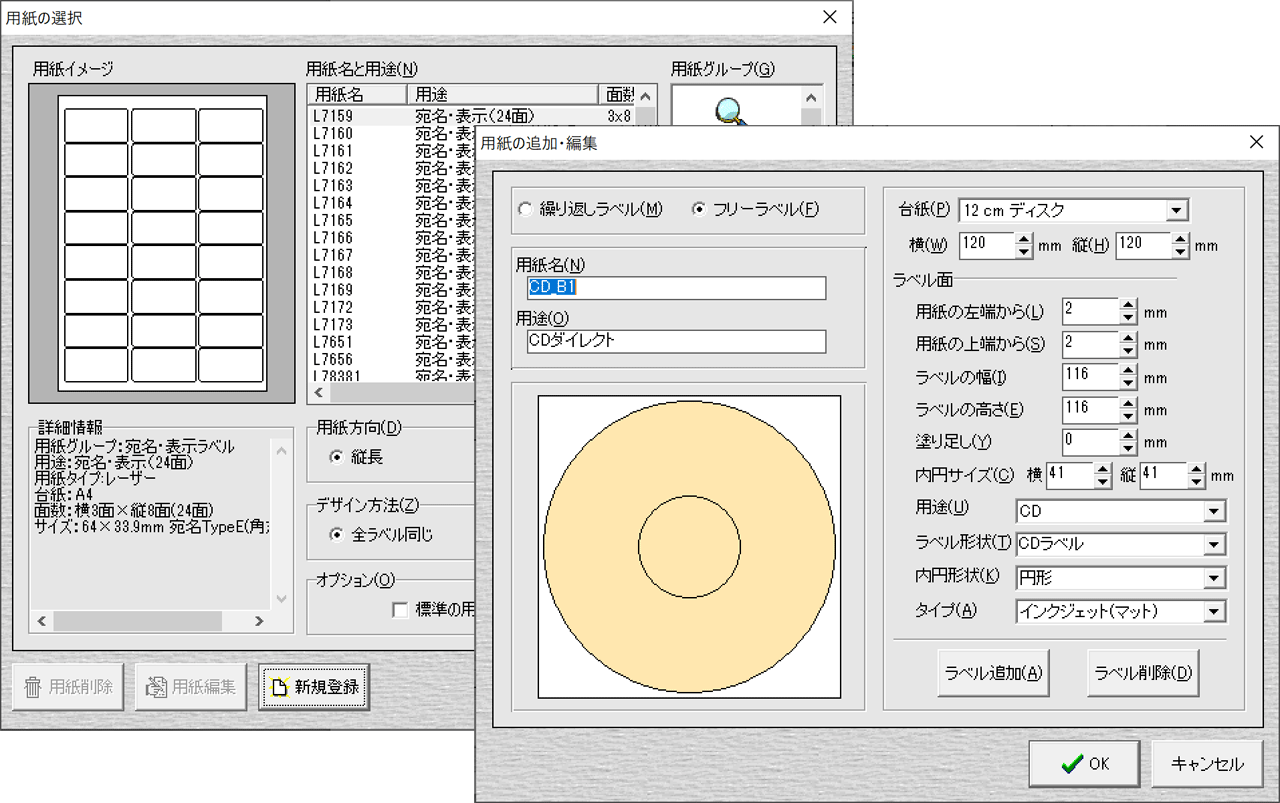
■印刷
CDラベルの印刷内容の編集が終わったら、印刷メニューから印刷を実行します。CDの内円部分は印刷による本体汚れ防止のため実サイズより広めにマスク処理します。
- [印刷][プリンタ設定]で[出力先プリンタ]を選択し[用紙=12cmディスク]にします。
- [印刷開始]したらプリンタ本体パネルの指示に従って印刷を実行します。
- 本体からCDを取り出し、ガイドを元に戻したら終了です。
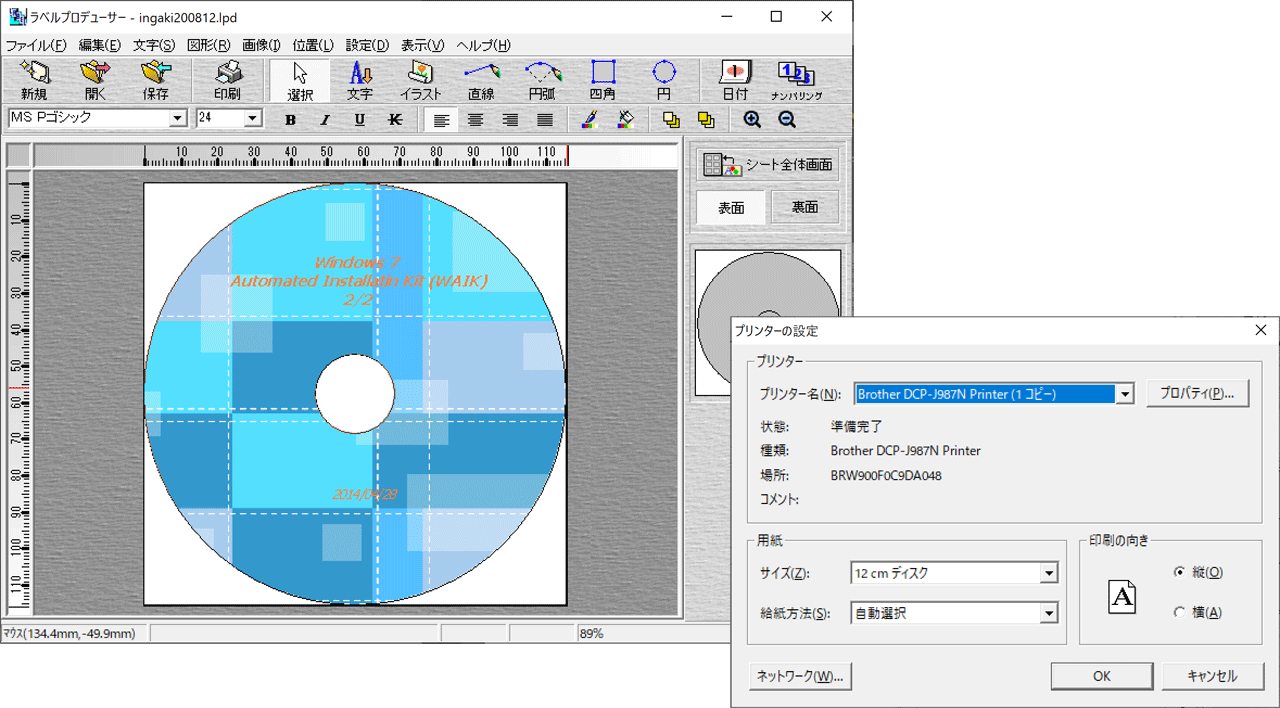
■結果
- ラベルプロデューサによるCDダイレクト印刷が可能になりました。
- これにより、過去にラベルプロデューサで作成のCDラベルの印刷が可能です。
- なおCD内円部分の印刷は本体汚れの要因になるので広めのマスク処理が必須です。

